Уроки уроками, но не забываем продолжать изучать азы фотошопа! Вернемся к учебнику и разделу по работе с обесцвеченными изображениями.
Есть еще один элегантный эффект, используемый в черно-белых изображениях — эффект яркого тона (двутоновые изображения). При фотографировании создать такой эффект можно, осветив снимаемый объект огромным количеством света. При этом вы получите высококонтрастное изображение, на котором тени будут показаны оттенками серого, а все остальное будет почти белым.
Есть две серьезные причины, по которым вы, вероятно, захотите научиться создавать двутоновые изображения. Во-первых, такие изображения позволяют уменьшить стоимость при массовой печати. Во-вторых — это один из способов создать по-настоящему профессионально выглядящие черно-белые отпечатки (представьте себе, большинство черно-белых фотографий, выставленных в галереях, на самом деле содержат немного цвета!) Чтобы вы поняли, о чем вообще я говорю, разберем небольшой пример двутонового изображения и немного вспомним цветовые режимы.
Первоначальное изображение:

Применение корректирующего слоя черно-белое. Теперь изображение стало черно-белым:

Теперь сделаем его двутоновым. Я выбрал оттенок красного (PANTONE 485 CVC):

Под двутоновым понимается изображение, в состав которого входят два цвета (один из них обычно черный). Режим Дуплекс (Duotone) программы фотошоп позволяет добавить нужные цвета к истинно черно-белым изображениям. Если к истинно черно-белому изображению добавить еще один цвет, вы получите двутоновое изображение. Добавив следующий цвет, вы получите трехтоновое изображение (градации серого и еще два цвета), и если добавите еще один — четырехтоновое (градации серого и еще три цвета). Для удобства рассмотрения и в связи с особенностями работы программы фотошоп, говоря о двутоновых изображениях, я буду подразумевать и трех-, и четырехтоновые, как бы странно это ни звучало.
В печатных машинах используется система CMYK — четыре отдельные печатные формы печатают разными чернилами, которым соответствуют четыре канала в режиме CMYK. В двутоновых и трехтоновых изображениях каналов меньше, и потому они печатаются меньшим числом печатных форм — одной для градаций серого плюс одной или двумя цветными формами (для получения двутоновых и трехтоновых изображений соответственно) — поэтому и снижается стоимость печати. Так что если ваш документ предполагается печатать на печатной машине, то использование двутоновых изображений — не очень затратный способ создания необычных впечатляющих изображений.
— Регулярная проверка качества ссылок по более чем 100 показателям и ежедневный пересчет показателей качества проекта.
— Все известные форматы ссылок: арендные ссылки, вечные ссылки, публикации (упоминания, мнения, отзывы, статьи, пресс-релизы).
— SeoHammer покажет, где рост или падение, а также запросы, на которые нужно обратить внимание.
SeoHammer еще предоставляет технологию Буст, она ускоряет продвижение в десятки раз, а первые результаты появляются уже в течение первых 7 дней. Зарегистрироваться и Начать продвижение
Есть еще один повод серьезно отнестись к двутоновым изображениям: поскольку они так широко используются в профессиональной печати, корпорация Adobe потратила кучу времени и денег на составление комбинаций цветов, из которых получаются поразительно красивые изображения — и эти комбинации доступны только в режиме Дуплекс. На самом деле, большинство (если не все) отмеченных наградами фотографий, демонстрируемых в галереях, вовсе не черно-белые: это дву-, трех- и четырехтоновые изображения с тонкими цветовыми оттенками, придающими им дополнительную глубину и яркость.
Даже если ваше изображение не будет печататься на профессиональной печатной машине, вам захочется попробовать в деле встроенные комбинации цветов программы фотошоп. Получить к ним доступ можно, переключившись в режим Дуплекс, а затем выйдя из него. Вот как это сделать:
1. Преобразуйте изображение в черно-белое с помощью одного из описанных в этой статье методов и затем сохраните документ в формате PSD. Неважно, какой метод вы выберете, только не позволяйте фотошопу выполнить преобразование за вас.
2. Измените цветовой режим изображения на Градации серого (выберите в меню пункт Изображение => Режим => Градации серого) и, когда в появившемся диалоговом окне вас спросят, сохранить или свести слои, щелкните мышью по кнопке Выполнить сведение (Flatten). В следующем диалоговом окне, спрашивающем, удалять ли данные цветов, щелкните мышью по кнопке Отменить (Discard).
3. Вернитесь в меню и выберите в нем пункт Изображение => Режим => Дуплекс. Теперь вы готовы к тому, чтобы выбрать одну из встроенных двутоновых комбинаций цветов, осталось только получить к ним доступ, переключившись в режим Дуплекс (Duotone).
4. В открывшемся диалоговом окне Параметры дуплекса (Duotone Options) выберите желаемую комбинацию цветов.
Раскрывающийся список Стиль (Preset) содержит сотни дву-, трех- и четырехтоновых комбинаций. (Можно потратить целый вечер на то, чтобы их только просмотреть.) Если вы выберете один из пунктов в этом раскрывающемся списке, фотошоп автоматически выберет соответствующий пункт в раскрывающемся списке Тип (Туре). Если же вы решите сами выбрать цвета, то выберите в раскрывающемся списке Тип пункт Дуплекс, Трехкрасочный (Tritone) или Четырехкрасочный (Quad-tone), а затем щелкайте мышью по маленьким индикаторам цветов ниже этого списка, чтобы выбрать чернила (не забывайте: в этом режиме фотошоп думает, что изображение пойдет на печатную машину, а там используются чернила).
— Разгрузит мастера, специалиста или компанию;
— Позволит гибко управлять расписанием и загрузкой;
— Разошлет оповещения о новых услугах или акциях;
— Позволит принять оплату на карту/кошелек/счет;
— Позволит записываться на групповые и персональные посещения;
— Поможет получить от клиента отзывы о визите к вам;
— Включает в себя сервис чаевых.
Для новых пользователей первый месяц бесплатно. Зарегистрироваться в сервисе
Если вы захотите сохранить созданную вами комбинацию, щелкните мышью по кнопке, находящейся справа от раскрывающегося списка Стиль и задайте имя набора настроек. Когда завершите работу, щелкните мышью по кнопке ОК.
5. Переключитесь обратно в режим, в котором вы начали работу, выбрав в меню команду Изображение => Режим => RGB. Поскольку режим Дуплекс (Duotone) — специальный и предназначен для печати (не для редактирования документа), то делать в нем больше нечего. Переключившись в режим RGB, вы не заметите разницы — кроме потрясающего вида вашего изображения.
Отлично! Вы только что выбрали свою первую комбинацию цветов в режиме Дуплекс.




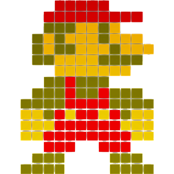
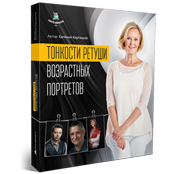



«Двутоновые изображения или режим Дуплекс в фотошопе»